- Auteur : -BlockyBoi-
- Version de Minecraft : 1.17
- Résolution : 16x
Considérant que Minecraft dispose d’un style inimitable, mais que ce dernier pourrait être amélioré, -Blockyboi- a voulu lui donner un petit coup de pouce. Avec Visual Plus, il propose une revisite des textures de base de Minecraft. Il leur colle globalement, mais offre un grand nombre de fonctionnalités supplémentaires, qui viennent considérablement étoffer le jeu.
Dans cette optique, Visual Plus n’entend donc pas dénaturer Minecraft. Cela se ressent d’abord dans sa résolution : comme le jeu de base, il aligne un 16x modeste, conforme à celui de Minecraft. De manière générale, la plupart des blocs sont peu modifiés, certains conservant même complètement leurs textures initiales.
Visual Plus procède donc par petites touches. En dépixelisant certaines textures, en rendant plus cohérentes les couleurs d’autres, il apporte quelques rafraîchissements à Minecraft, sans que l’ensemble soit trop visible. Cette remise au goût du jour est discrète, mais efficace. Notons tout de même quelques changements structurels. D’une part, certains blocs vont véritablement émettre de la lumière, comme s’ils brillaient dans le noir. De l’autre, grâce à Optifine, certains blocs naturels disposent de textures connectées, qui rend moins visible leur ligne de démarcation.
Mais Visual Plus a plus d’un tour dans son sac et va bien plus loin, en ajoutant une foule de fonctionnalités graphiques supplémentaires. Les biomes sont une part importante du travail qu’il réalise. Ces derniers sont revus de manière exhaustive, afin que leur identité soit plus affirmée. En outre, les mobs ainsi que certains blocs (notamment le bois) voient leurs textures dépendre du biome et s’y adapter pour mieux coller à l’ambiance.
Parmi les autres ajouts, on peut notamment citer un effort autour des outils, dont les textures s’adaptent en fonction de leur usure et voient leur set en Enderite refondu. Les interfaces, de leur côté, sont également modifiées de fonds en combles : barres de boss, barre de vie et d’inventaire, interfaces des blocs interactifs… Il est également possible de basculer le jeu en mode sombre, ce qui assombrira toutes les interfaces.
Galerie
Téléchargement
🔔 Il est vivement recommandé d’installer Optifine pour profiter pleinement du resource pack.
Comment installer un Resource Pack sur Minecraft ?
Commencez par télécharger le pack de texture puis trouvez votre dossier .minecraft :
• Windows : Allez dans le menu Démarrer, puis rendez-vous dans Exécuter. Sinon, faites Touche Windows + R. Ensuite, tapez %appdata% dans la barre de recherche, puis allez dans le dossier .minecraft.
• Linux : Appuyez en même temps sur ALT + F2. Vous devriez normalement avoir votre .minecraft.
Si vous ne le voyez pas, activez les dossiers cachés avec la combinaison CTRL + H.
• Mac : Votre dossier minecraft se trouve dans Utilisateur > Bibliothèque > Application Support. Si vous ne trouvez pas Application Support, faites Finder > Barre des menus : Aller + Maintenir ALT > Bibliothèque.
Glissez l’archive du resource pack dans le dossier resourcepacks, qui se trouve dans votre dossier .minecraft.
Une fois le jeu ouvert, allez dans Options > Resource Packs et activez-le en le basculant sur la file de droite.
Lancez le jeu, et amusez-vous bien !
Si vous souhaitez plus de détails sur la procédure d’installation, consultez notre guide qui explique en détail comment installer un resource pack sur Minecraft

![[Resource Pack] Visual Plus [1.17] Visual Plus](https://www.minecraft-france.fr/wp-content/uploads/2022/01/Visual-Plus.jpg)

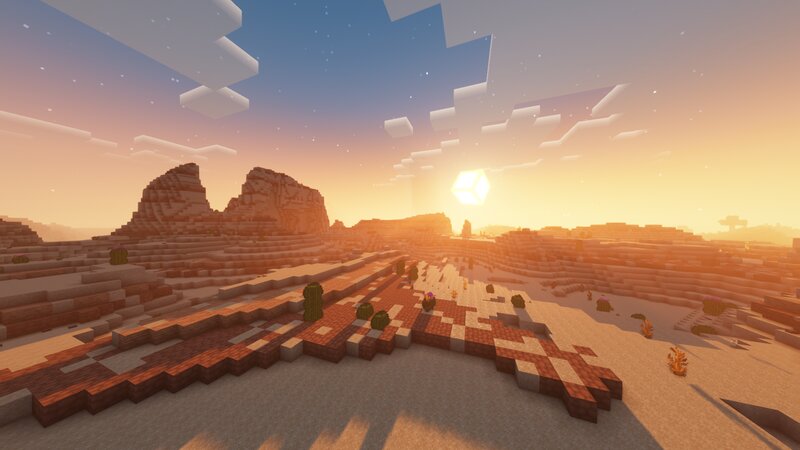
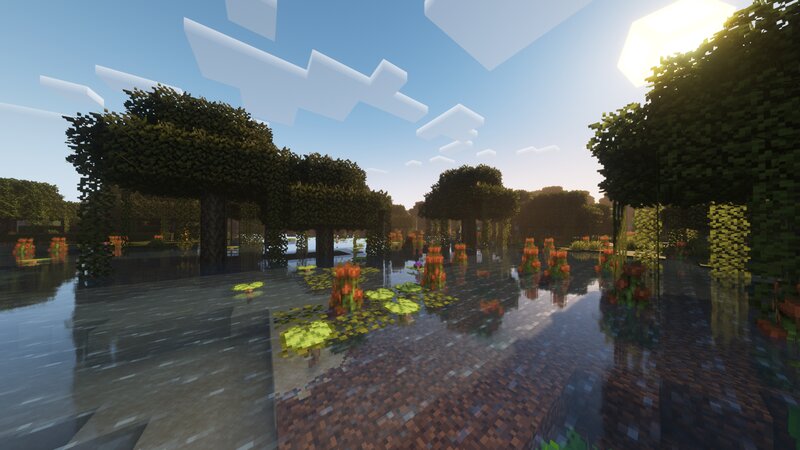
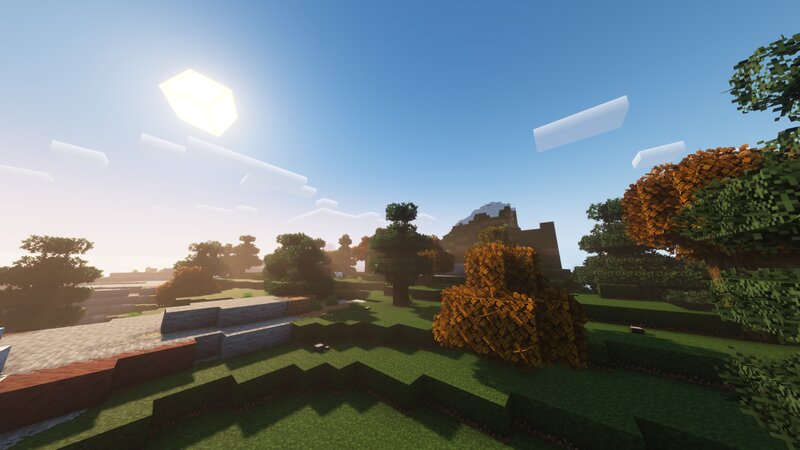
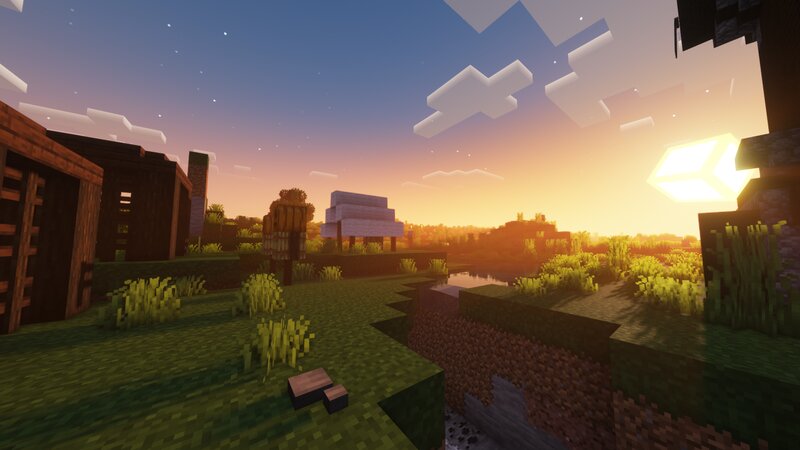
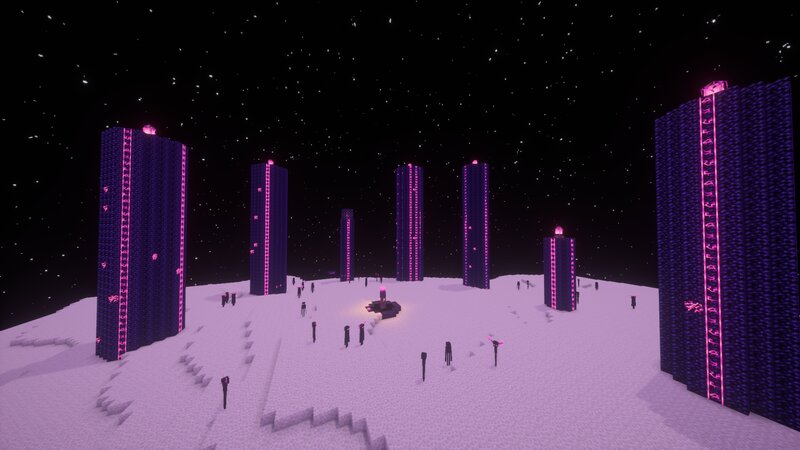


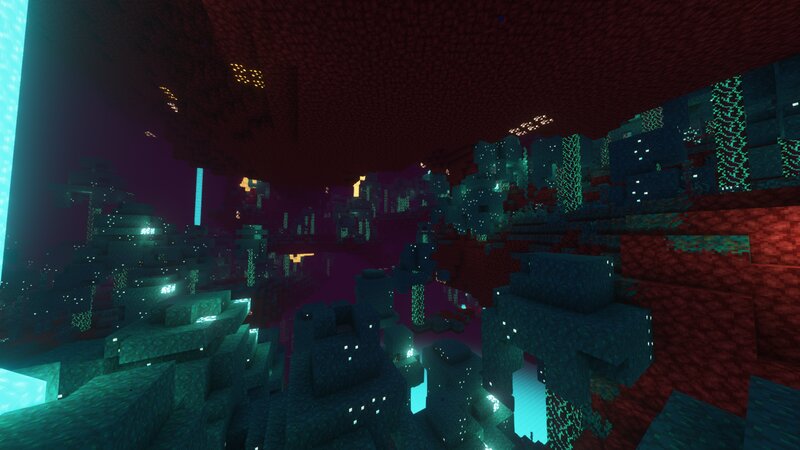
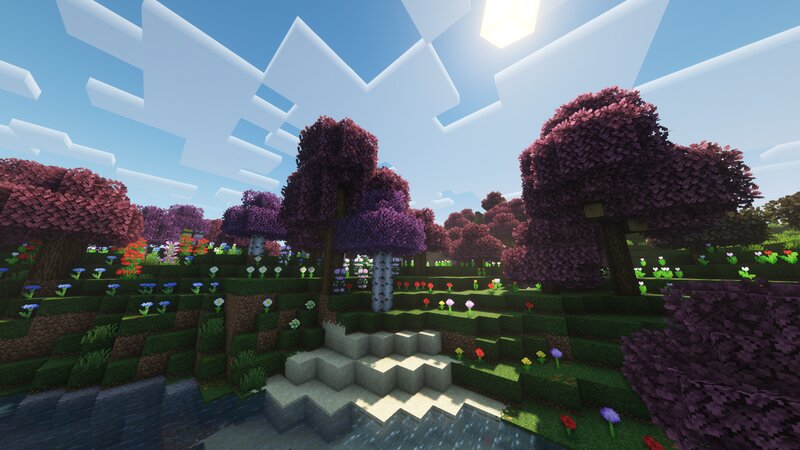
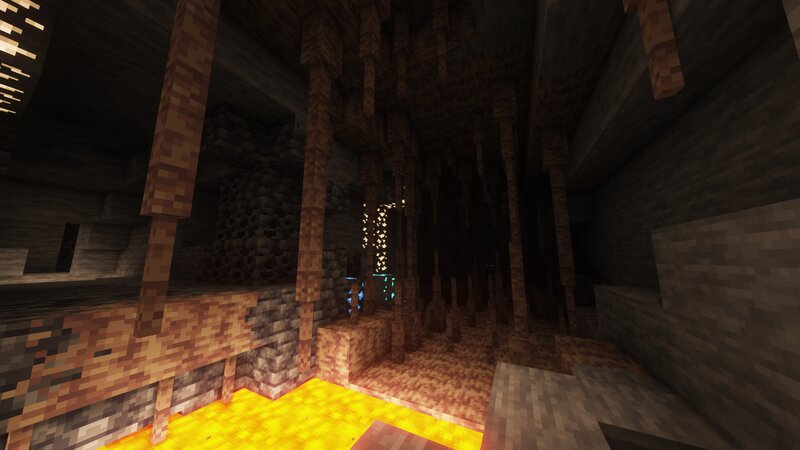
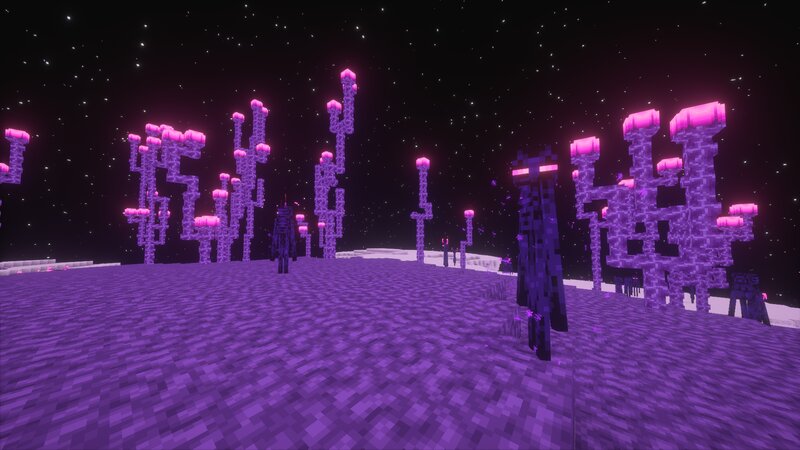
petit Problèmes de langage avec les “é” mais si on ignore ça c’est un très bon pack visuellement je valide